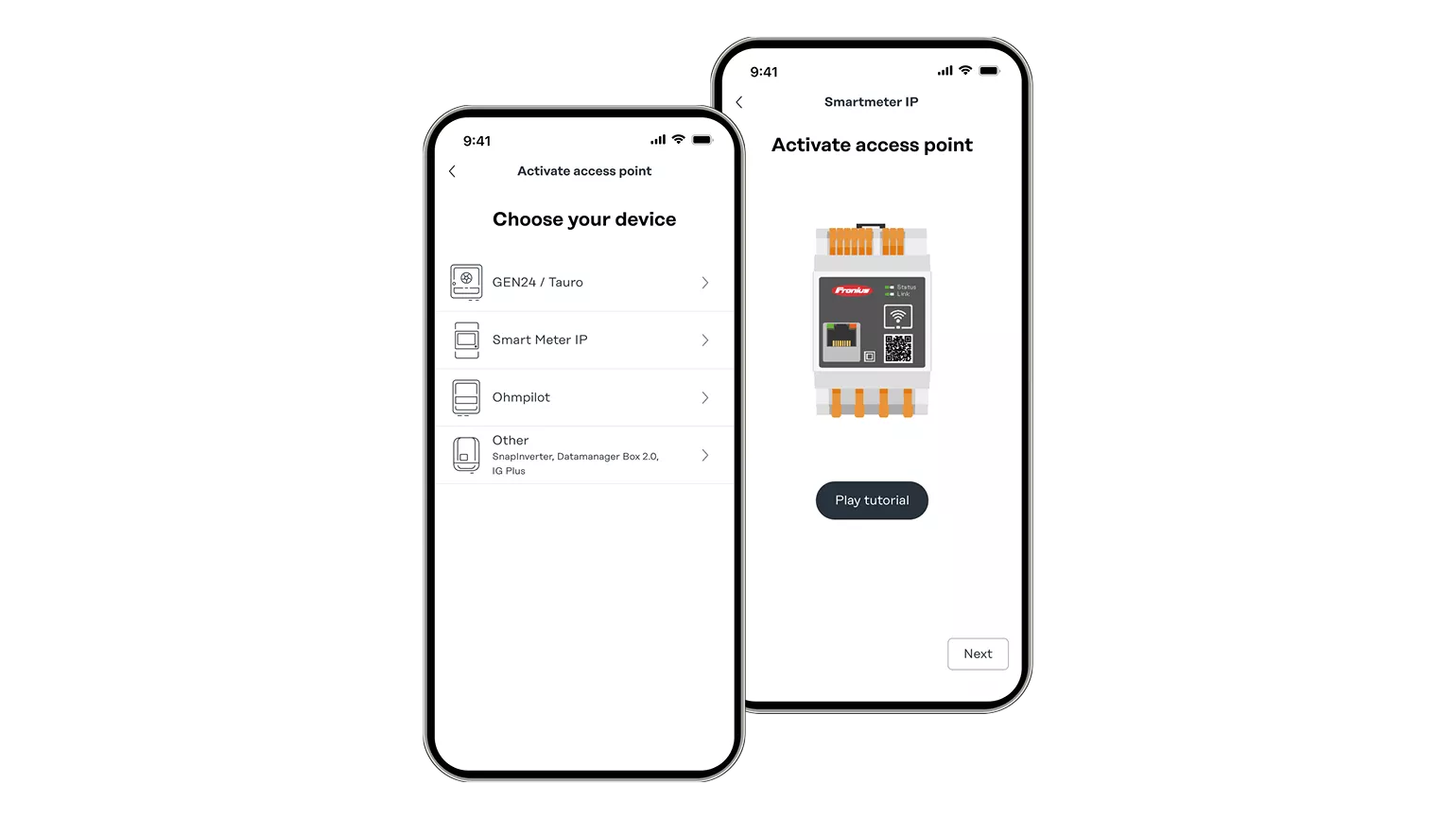Conteúdo
Questões gerais
Sua conta de usuário Fronius pode ser usada para fazer login em todas as plataformas Fronius. Não é necessário criar outra conta.
Se você já tiver uma conta de usuário Fronius, você pode usá-la para fazer o login no aplicativo. Caso não possua uma, registre-se em www.solarweb.com no item de menu "Fazer login".Se você precisar de mais ajuda durante o registro, envie a mensagem de erro exibida e o endereço de e-mail que você deseja usar em sua conta de usuário para nosso serviço de atendimento ao cliente. Para isso, use nosso formulário de contato.
Verifique se o processo de registro foi totalmente concluído. Após o registro, é enviado um link para seu endereço de e-mail. Abra esse e-mail e faça o primeiro login para preencher seus dados. Caso tenha mais dificuldades com a conexão, envie uma mensagem para nosso serviço de atendimento ao cliente usando o endereço de e-mail de sua conta de usuário. Para isso, use nosso formulário de contato.
Primeiramente, verifique a caixa de Spam de seu e-mail. Se você realmente não tiver recebido o e-mail, envie uma mensagem para nosso serviço de atendimento ao cliente usando o endereço de e-mail de sua conta de usuário. Para isso, use nosso formulário de contato.
Solar.start App
É possível que você ainda esteja conectado ao inversor (nome de rede Wi-Fi Fronius_XXX, em que XXX é o número de série do inversor ou o ID Dalo do Datamanager) e, portanto, sem acesso à Internet. Verifique suas configurações do Wi-Fi.
Provavelmente, o inversor já está conectado a uma rede Wi-Fi. No entanto, isso não é indicado em seu smartphone, pois ele pode ter perdido a conexão com o inversor. Isso pode acontecer, pois seu smartphone pode ter se conectado a outra rede Wi-Fi conhecida nesse período.Nas configurações de Wi-Fi do seu smartphone, você pode verificar se você ainda está conectado ao inversor (nome da rede Wi-Fi: Fronius_XXX, em que XXX é o número de série do inversor ou o ID Dalo do Datamanager). Se não estiver, selecione o nome da rede Wi-Fi do inversor, conecte-se e troque a conexão no aplicativo. A página deve ser carregada novamente. Além disso, você pode mudar o link acima do menu de aplicativo com o botão Back (Voltar) e iniciar novamente o comissionamento. Você deve poder continuar do ponto em que você estava. O inversor já deve estar conectado à rede Wi-Fi.
Se estiver usando um iPhone ou iPad, você pode se conectar manualmente ao inversor escaneando o Datamatrix Code (Primo/Symo GEN24 Plus e Tauro) com o aplicativo ou seguindo as orientações do aplicativo.Se estiver usando um smartphone Android, então, certifique-se de que seu dispositivo pode se conectar a uma rede Wi-Fi sem conexão com a Internet. Provavelmente, você receberá uma mensagem do sistema que precisa ser confirmada.Além disso, verifique em suas configurações de Wi-Fi se essa configuração existe e altere, se necessário. Essa configuração também pode estar nas configurações de desenvolvedor do seu smartphone.Verifique o manual de instruções de seu smartphone para obter mais informações.
Certifique-se de que seu dispositivo pode se conectar a uma rede Wi-Fi sem conexão com a Internet. Provavelmente, você receberá uma mensagem do sistema que precisa ser confirmada.Além disso, verifique em suas configurações de Wi-Fi se essa configuração existe e altere, se necessário. Em dispositivos Android, essa configuração também pode estar nas configurações de desenvolvedor do seu smartphone.Verifique o manual de instruções de seu smartphone para obter mais informações.
Durante a atualização o inversor ou o Datamanager são reinicializados. Durante uma reinicialização, a conexão com seu smartphone é interrompida. Por isso, as atualizações de status não são mais enviadas.Observe os LEDs do inversor ou do Datamanager. Eles indicam o status operacional. Assim que o equipamento for reiniciado, você pode finalizar a exibição no aplicativo (com o botão Back (Voltar)).